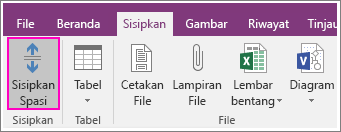Jika halaman di OneNote penuh dengan catatan, Anda bisa membuat ruang penulisan ekstra di margin kiri atau di tengah halaman.
Menyisipkan ruang penulisan ekstra
-
Klik Sisipkan > Sisipkan Ruang.
-
Memindahkan mouse ke area tempat Anda ingin menambahkan ruang
Penunjuk mouse akan berubah menjadi panah sehingga Anda mengetahui ke arah mana bisa menyeretnya.
-
Klik dan seret panah sampai Anda membuat ruang yang diperlukan.
Tips: Jika Anda membuat kesalahan, tekan Ctrl+Z untuk membatalkan tindakan Anda, dan coba lagi.
Menghapus ruang penulisan ekstra
Jika Anda menghapus konten dari halaman, dan ingin menghapus ruang kosong yang dibuat oleh penghapusan, Anda bisa membuat wadah catatan dan objek yang tersisa di halaman berdekatan satu sama lain.
-
Di halaman dengan ruang yang terlalu banyak, klik Sisipkan > Sisipkan Ruang.
-
Pindahkan mouse ke bagian bawah ruang yang ingin Anda hapus.
Penunjuk akan berubah menjadi panah bermata dua.
-
Klik dan seret panah ke atas hingga Anda sudah menghapus ruang sebanyak yang Anda inginkan.
Tips: Jika Anda membuat kesalahan, tekan Ctrl+Z, lalu coba lagi.